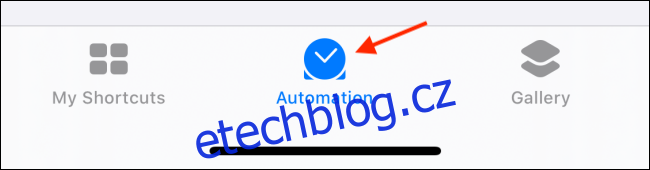Zkratky, vestavěná automatizační aplikace na iPhone a iPad, získala nové automatizační funkce v iOS 13 a iPadOS 13. Nyní můžete automaticky spustit zástupce pokaždé, když otevřete aplikaci. Zde je návod, jak to nastavit.
Novou sekci Automations v Shortcuts můžete použít ke spuštění automatizace mnoha různými způsoby, od Near Field Communication „NFC“ až po umístění.
V této příručce se zaměříme na automatizaci spouštění aplikací. Tato funkce může být užitečná několika různými způsoby. Můžete nastavit zkratku, která automaticky aktivuje režim Nerušit, když otevřete svou oblíbenou hru nebo spustíte přehrávání hudby, když otevřete aplikaci Hudba. Je toho hodně, co zde můžete dělat.
Naučme se používat příklad režimu Nerušit. (Můžete také vytvořit zástupce pro přímé otevření jakékoli stránky Nastavení.)
Otevřete na svém iPhonu nebo iPadu předinstalovanou aplikaci „Zkratky“ a přejděte na kartu „Automatizace“. Pokud aplikaci na svém zařízení Apple nemůžete najít, použijte Spotlight Search.
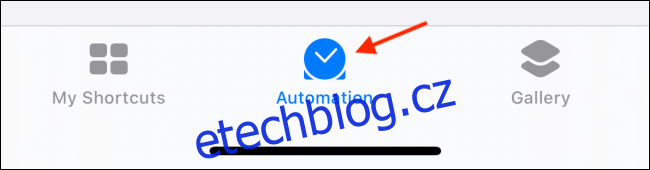
Pokud vytváříte automatizaci poprvé, klepněte na ikonu „Vytvořit osobní automatizaci“ nebo vyberte ikonu plus (+) v horní části okna, abyste se dostali na stejnou obrazovku.
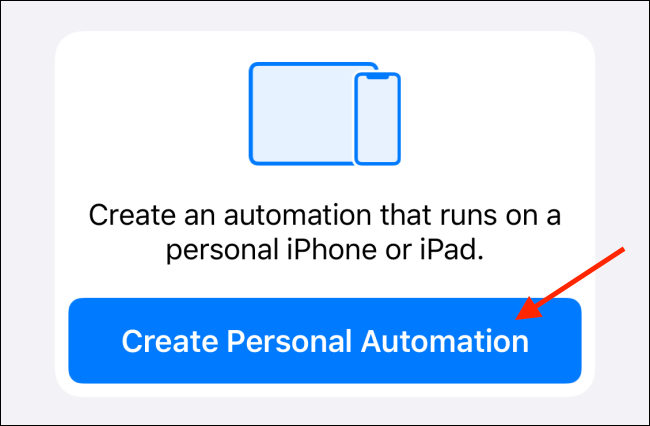
V seznamu automatizací přejděte dolů a klepněte na možnost „Otevřít aplikaci“.
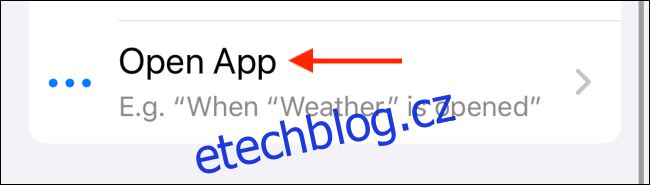
Nyní klepněte na tlačítko „Vybrat“ vedle možnosti „Aplikace“.
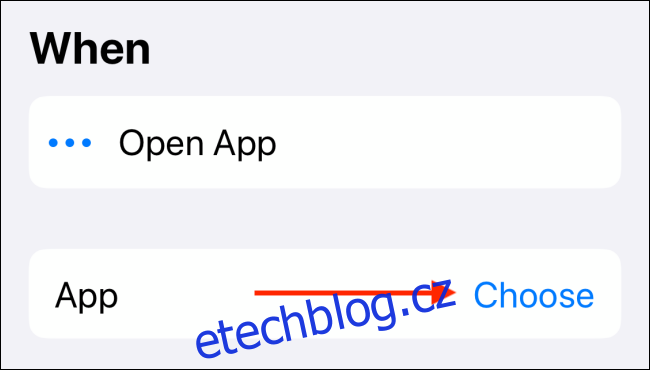
Zde vyhledejte a vyberte aplikaci, kterou chcete použít. Poté klepněte na tlačítko „Hotovo“.
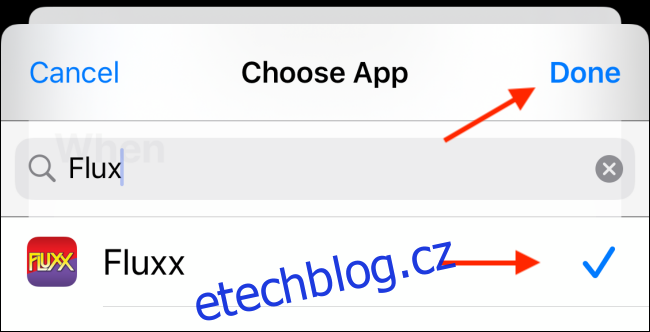
Na další obrazovce klepněte na tlačítko „Další“.
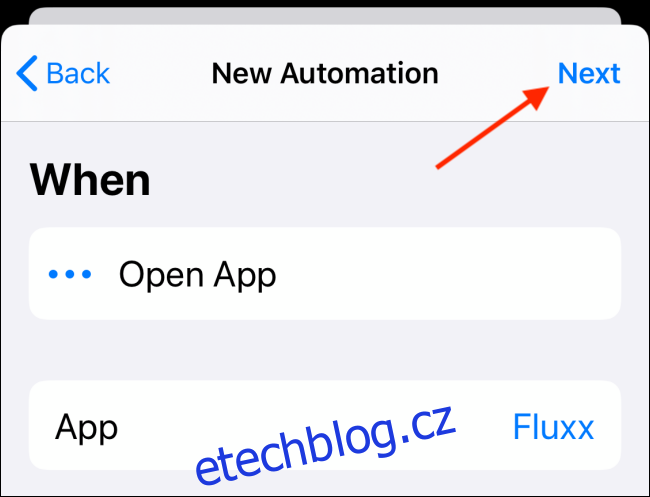
Nyní je čas přidat akce. V tomto příkladu přidáme přepínač režimu Nerušit, ale můžete vyhledávat a přidávat jakoukoli akci, kterou chcete. Začněte klepnutím na tlačítko „Přidat akci“.
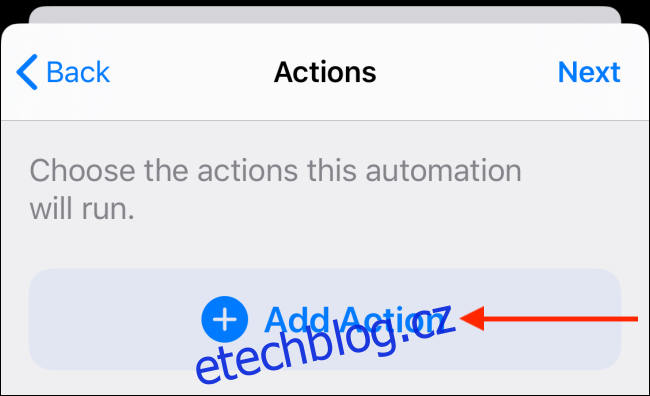
Můžete procházet všechny dostupné akce nebo můžete vyhledat možnost „Nastavit režim Nerušit“. Jakmile položku najdete, klepnutím ji vyberte.
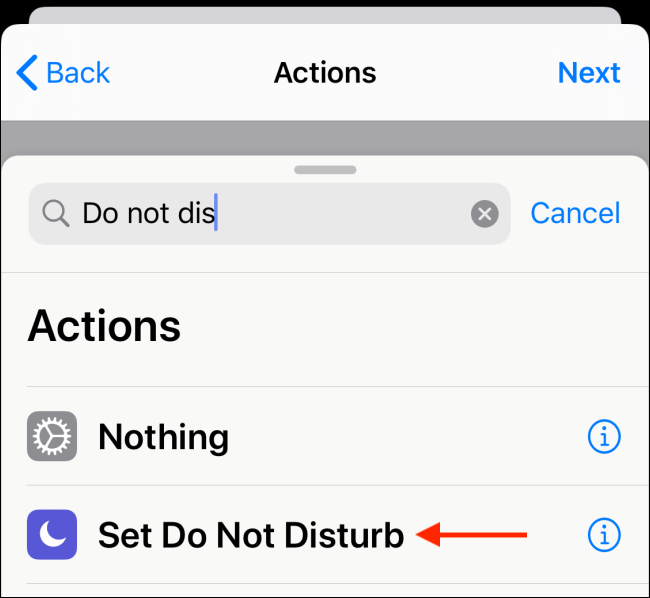
Akce bude přidána do vašeho zástupce. Klepnutím na tlačítko „Vypnout“ nakonfigurujte akci Nerušit.
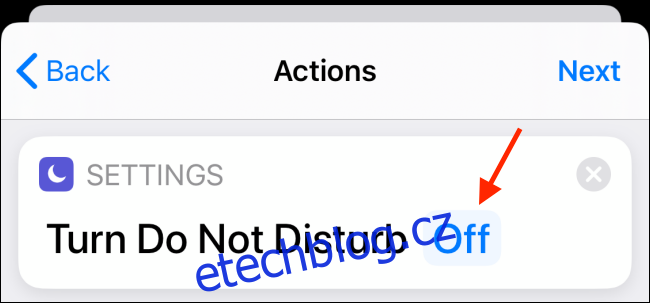
Nyní vyberte tlačítko „Další“ v pravém horním rohu.
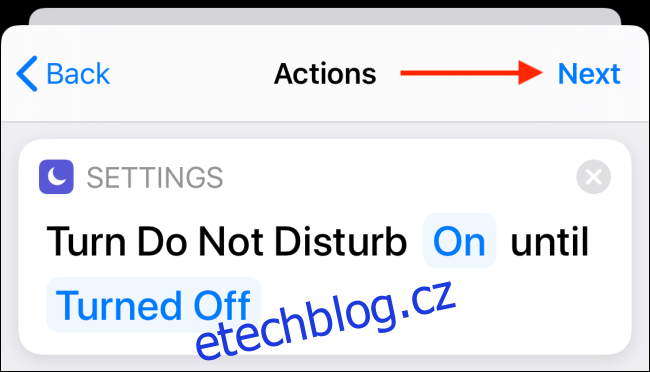
Vaše automatizace je připravena. Klepnutím na přepínač vedle „Zeptat se před spuštěním“ to provedete jako skutečnou automatizaci (nebo se vám zobrazí pouze upozornění, ze kterého můžete povolit zástupce).
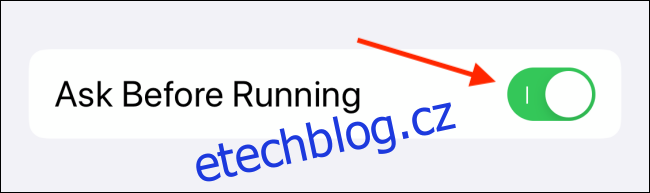
Pro potvrzení klepněte na tlačítko „Neptat se“.
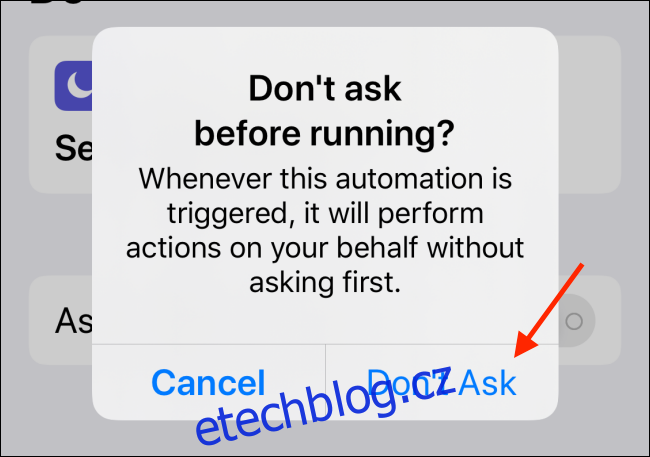
Nakonec klepnutím na tlačítko „Hotovo“ uložte a povolte automatizaci.
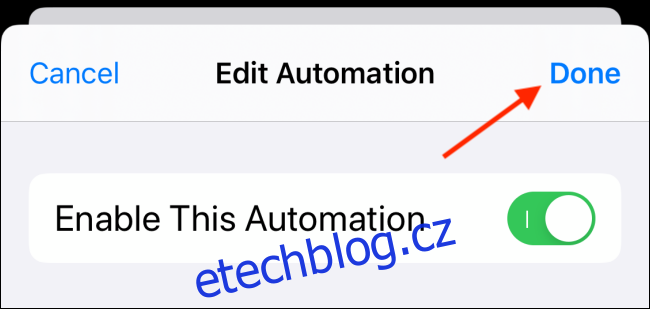
Když otevřete aplikaci, kterou zvolíte dříve v procesu nastavení, obdržíte oznámení, že aplikace Zkratky spouští vaši automatizaci.
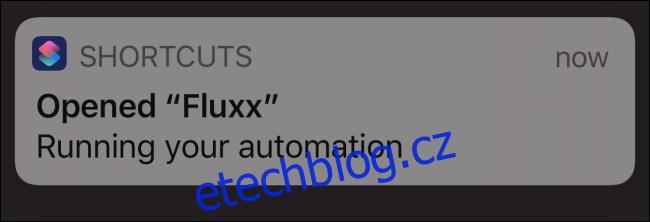
Začínáte se zkratkami? Zde je návod, jak používat aplikaci Zkratky na vašem iPhone.